Mac操作指南:Mac蓝牙鼠标总是自动断开如何解决?
2023-09-23 462我们都知道Mac电脑的鼠标和键盘都是蓝牙连接的,一些用户会遇到蓝牙鼠标总是自动断开蓝牙的情况,重新连接蓝牙后依然会断开,下面我们分享如何解决这个问题。
1、在屏幕顶部的菜单栏中,单击蓝牙图标,出现蓝牙设备列表后不要动;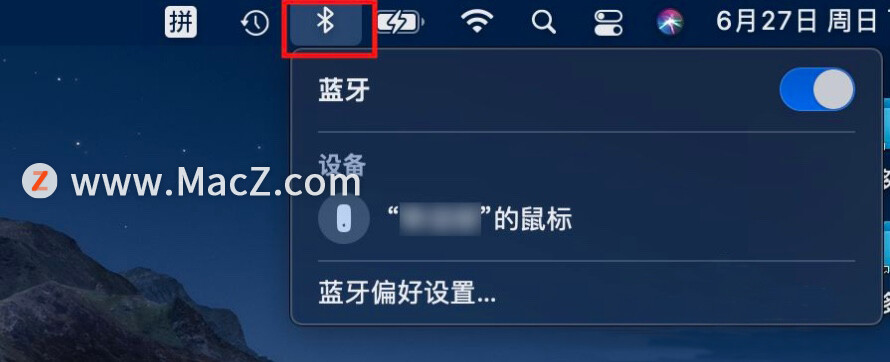 2、同时按住键盘上的Shift+Option键,然后再次点击蓝牙图标;
2、同时按住键盘上的Shift+Option键,然后再次点击蓝牙图标;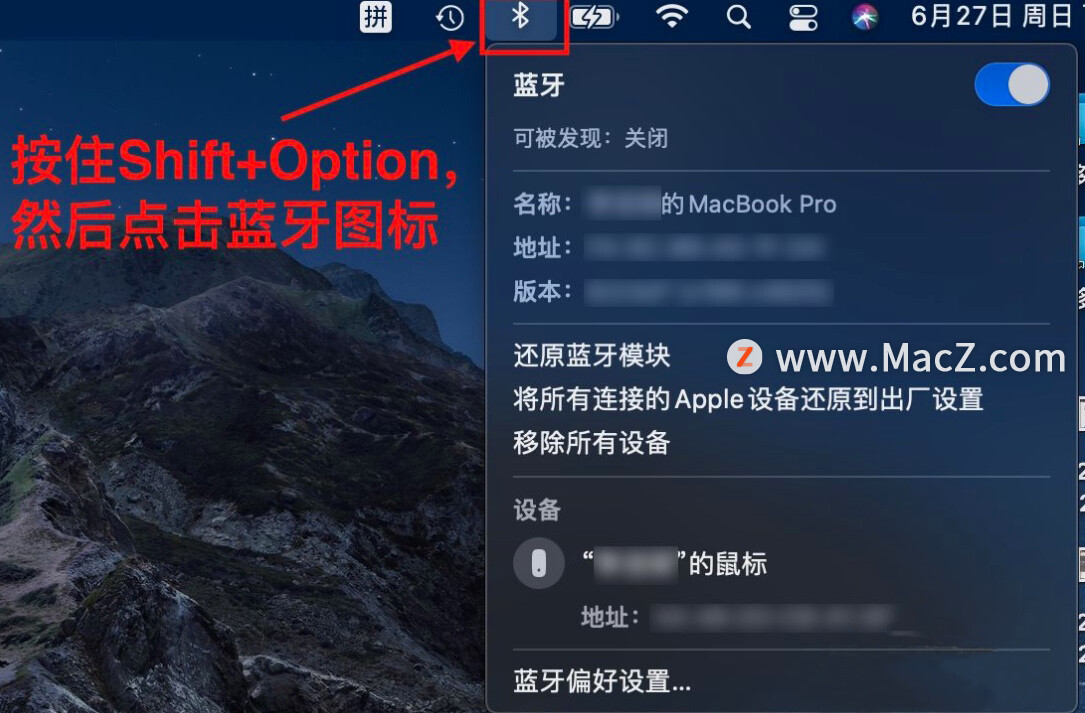 3、在蓝牙模块设置界面,单击“移除所有设备”,再单击“还原蓝牙模块”;
3、在蓝牙模块设置界面,单击“移除所有设备”,再单击“还原蓝牙模块”;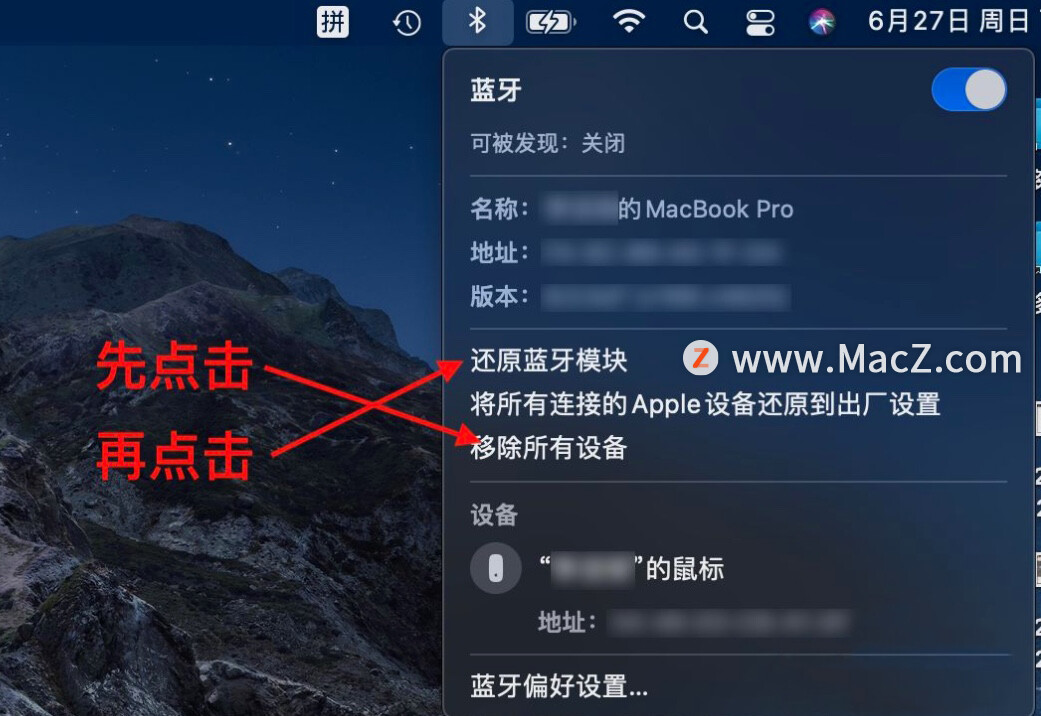 4、在出现的弹窗中点击“好”,
4、在出现的弹窗中点击“好”,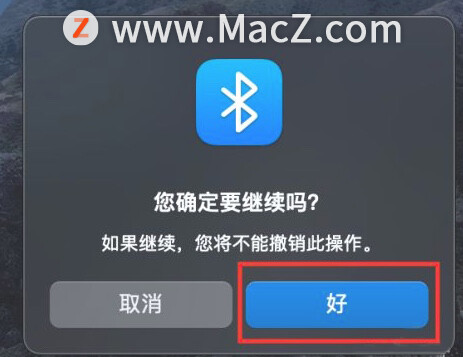 5、打开Mac系统偏好设置,点击“鼠标”,鼠标会自动连接,问题就解决了。
5、打开Mac系统偏好设置,点击“鼠标”,鼠标会自动连接,问题就解决了。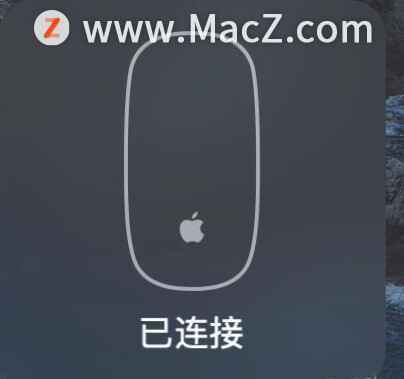
以上就是MacZ.com小编给您带来的Mac操作指南:Mac蓝牙鼠标总是自动断开如何解决,还有哪些关于Mac电脑蓝牙鼠标的操作问题,欢迎来交流。
相关资讯
查看更多-

互联网时代,自动采集文章到Word,这些要点你get了吗?
-

苹果iPhone 16又出新问题 部分用户反映随机死机和自动重启
-

苹果在加州的自动驾驶汽车路测许可 已在上月底被取消
-

蓝牙史诗级更新 这回是冲着苹果来的?
-

自动开相机、回复帖子等!你的iPhone现鬼手没:苹果质量差
-

苹果或在推动iPhone组装自动化 以将生产线员工减少最多50%
-

富士康停产风波让苹果一头扎进iPhone生产自动化:组装工锐减50%、全面替代仍存挑战
-

苹果watchOS 11史诗级更新:Apple Watch终于可以自动监测
-

苹果CEO库克:Apple Intelligence 可能会让我们少刷手机,妙控鼠标设计很关键
-
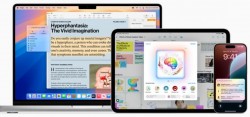
TechWeb微晚报:马斯克“怒喷”苹果出卖用户,特斯拉自动驾驶广告涉嫌欺诈
最新资讯
查看更多-

- Mate 70 和 iPhone 16 该如何选择?
- 2024-11-19 227
-

- 苹果上架金色链式表带,售价 2699 元
- 2024-11-14 225
-

- 苹果 iOS 18.1 防盗新措施:额外安全层可实现重启
- 2024-11-13 232
-

- iOS 18.2 beta3评测_推荐升级
- 2024-11-13 177
-

- iOS 17.7.1升级方法
- 2024-11-13 155
热门应用
查看更多-

- 快听小说 3.2.4
- 新闻阅读 | 83.4 MB
-

- 360漫画破解版全部免费看 1.0.0
- 漫画 | 222.73 MB
-

- 社团学姐在线观看下拉式漫画免费 1.0.0
- 漫画 | 222.73 MB
-

- 樱花漫画免费漫画在线入口页面 1.0.0
- 漫画 | 222.73 MB
-

- 亲子餐厅免费阅读 1.0.0
- 漫画 | 222.73 MB
-
 下载
下载
湘ICP备19005331号-4copyright?2018-2024
guofenkong.com 版权所有
果粉控是专业苹果设备信息查询平台
提供最新的IOS系统固件下载
相关APP应用及游戏下载,绿色无毒,下载速度快。
联系邮箱:guofenkong@163.com